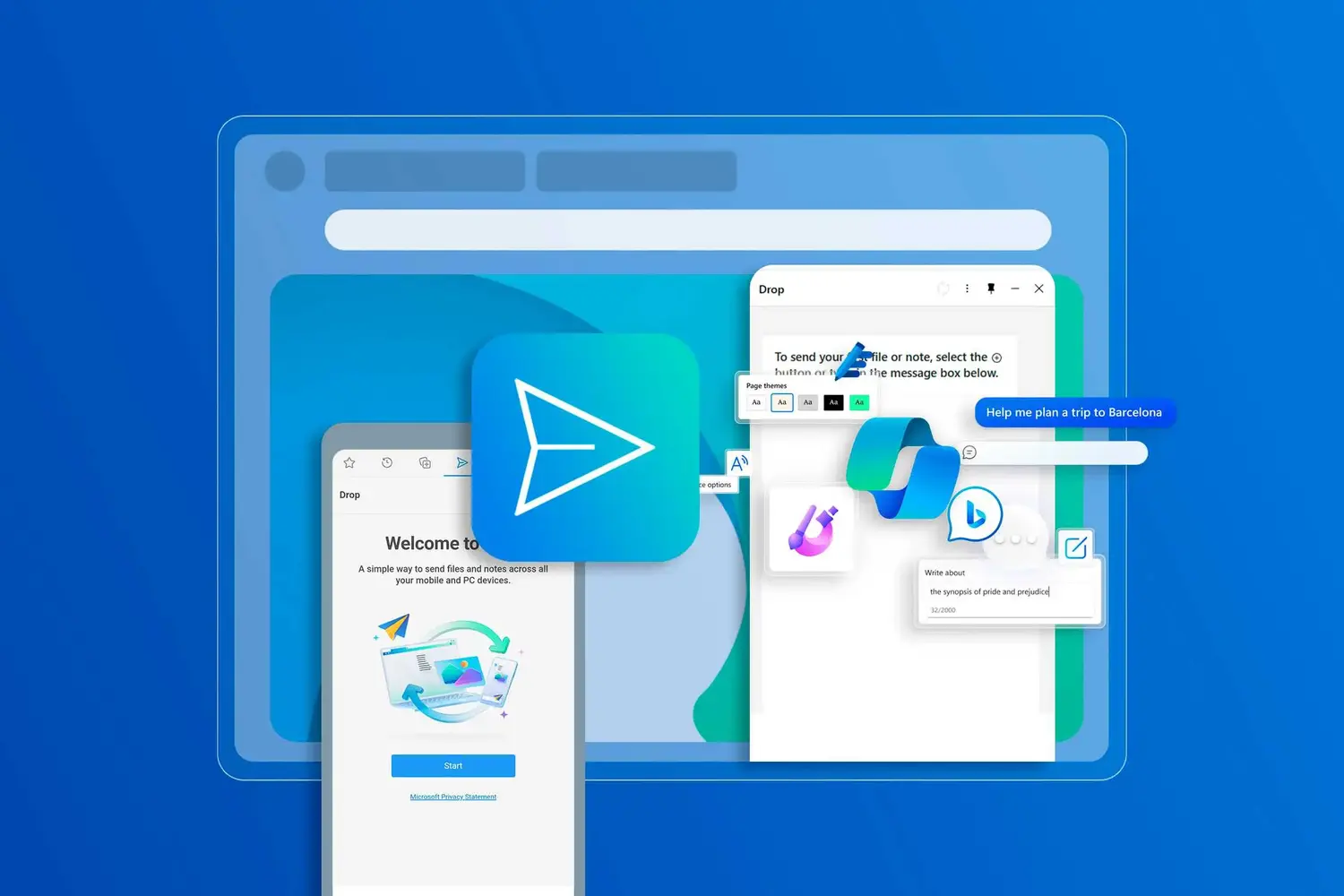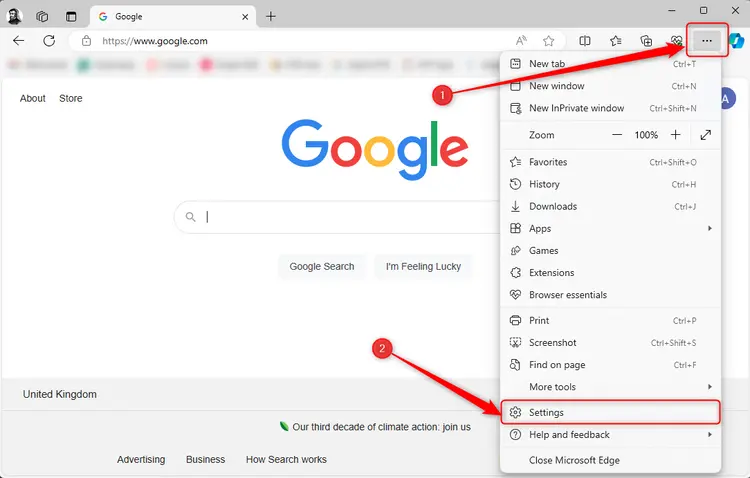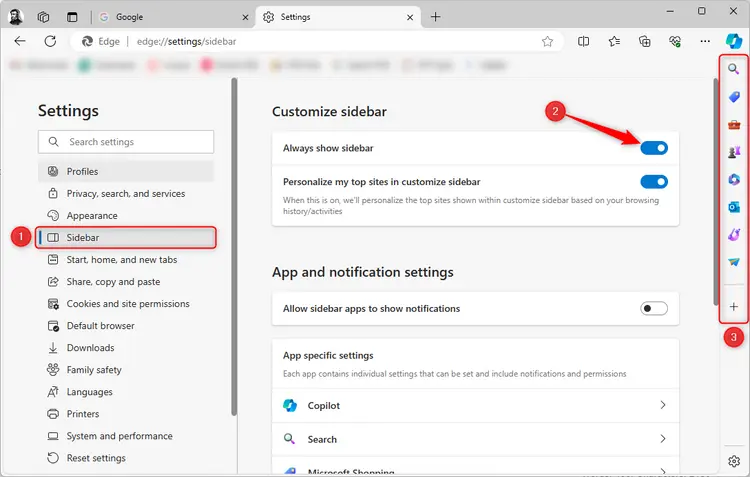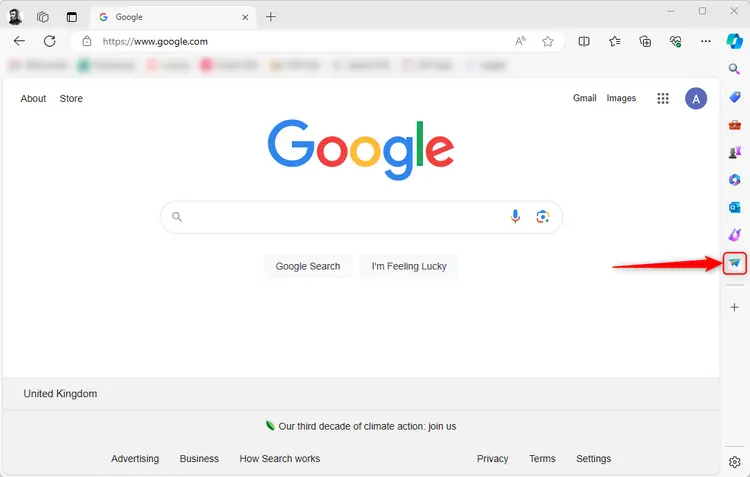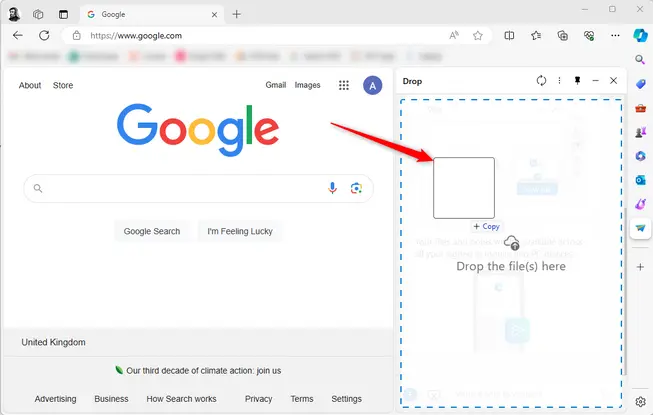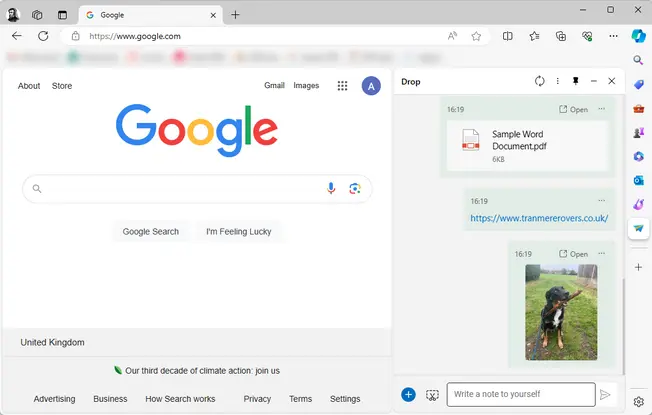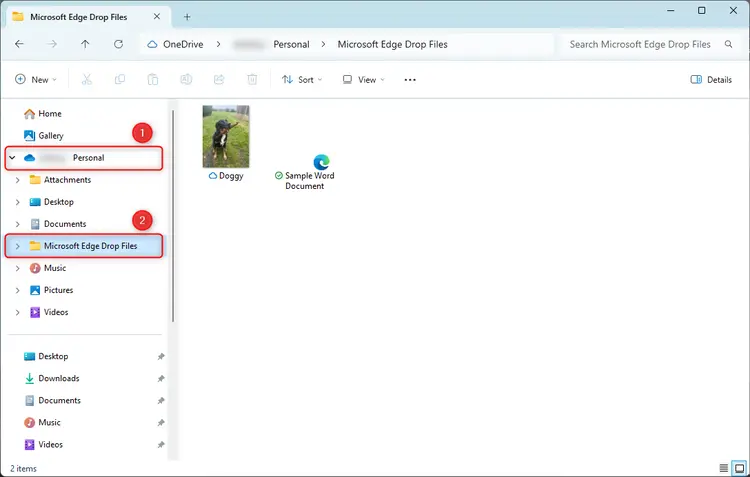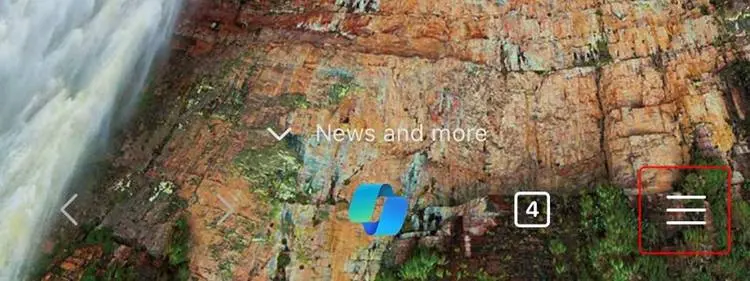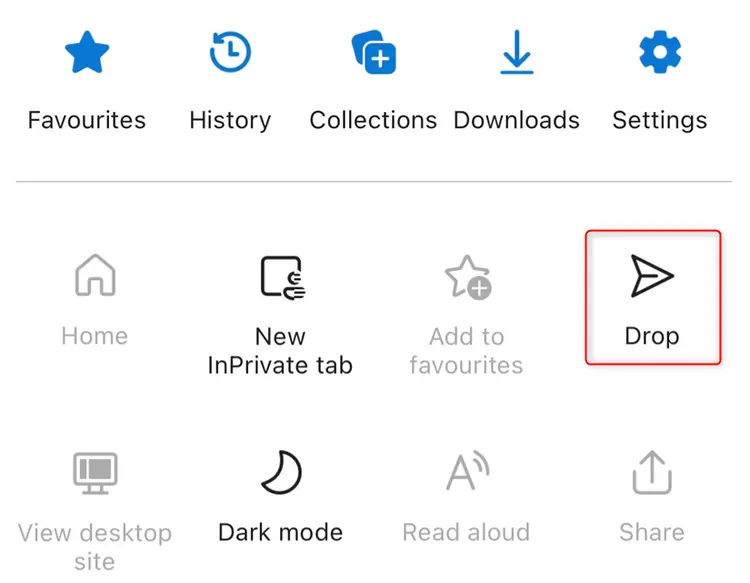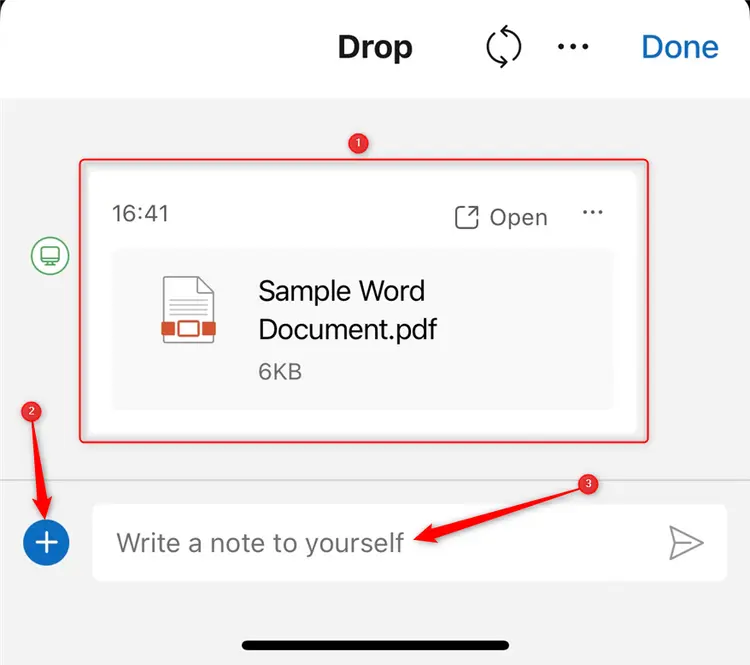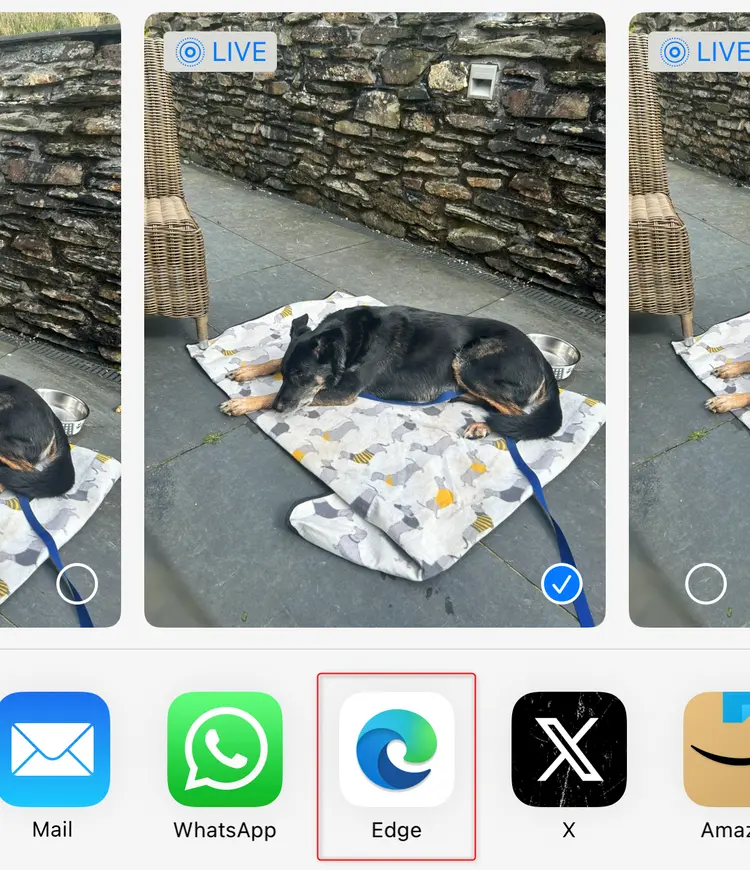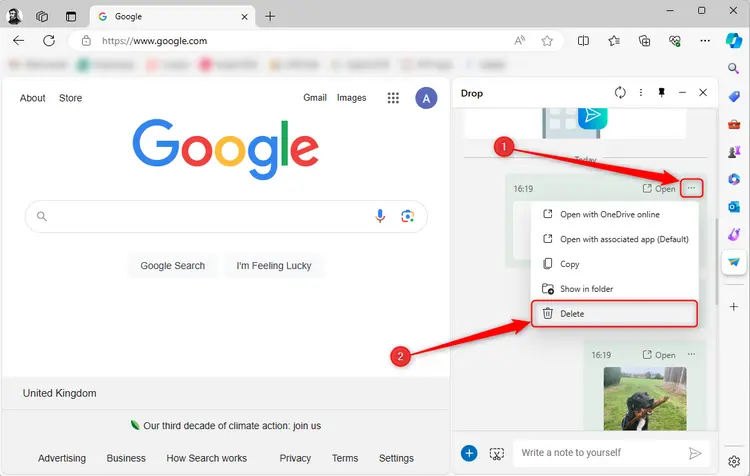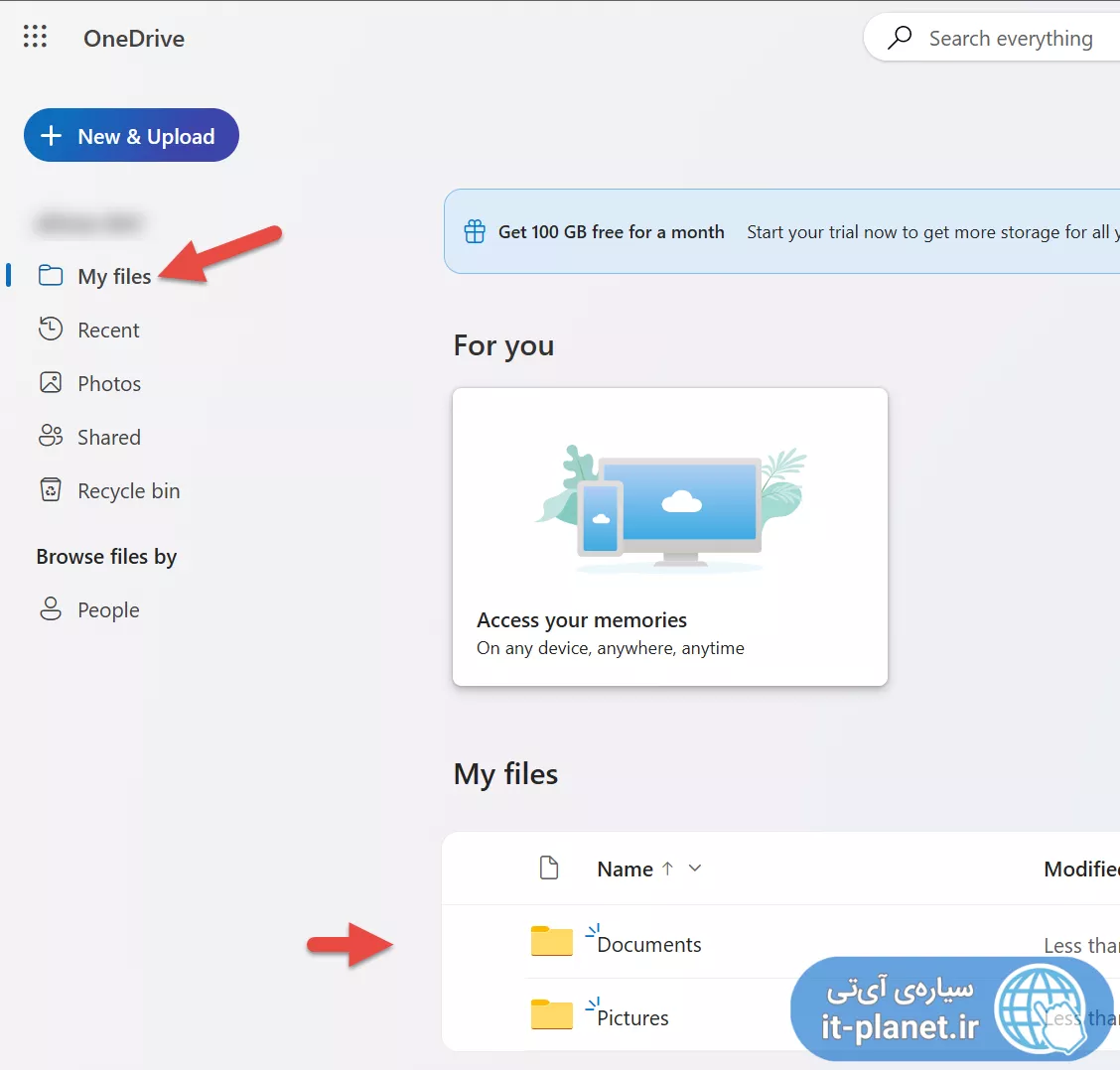برای انتقال فایل از کامپیوتر به گوشی بدون کابل میتوان از وای-فای و برنامههایی نظیر شیریت استفاده کرد. اما اگر فایلها حجیم نباشد، انتقال از طریق اینترنت با روشهای مختلف نظیر ایمیل کردن فایل برای خودتان و ارسال کردن فایل در پیامرسانهایی نظیر تلگرام برای خودتان و همینطور آپلود روی فضای ابری گوگل درایو یا واندرایو و غیره و دانلود در گوشی، امکانپذیر است. همهی روشها نسبتاً ساده است اما یک راهکار سادهتر نیز وجود دارد، میتوانید از مرورگر مایکروسافت اج و یک قابلیت جالب آن استفاده کنید.
در این مقاله آموزشی سایت سیاره آیتی به روش ساده آپلود فایل روی واندرایو و دانلود فایل از وان درایو در اندروید میپردازیم. با ما همراه باشید.
اگر هدف شما انتقال فایل بدون مصرف اینترنت باشد، به نرم افزار انتقال فایل از گوشی به کامپیوتر بدون اینترنت نیاز دارید که در بعضی از گوشیها به صورت پیشفرض موجود است. به عنوان مثال برنامه Mi Drop شیائومی این کار را انجام میدهد. اما در بعضی از گوشیها و تبلتها، برنامهی مناسبی برای این کار وجود ندارد و به ناچار باید شیریت یا برنامههای مدرنتر نظیر AirDroid را نصب کرد.
وان درایو اندروید چیست؟
خلاصه بگوییم: وان درایو یک سرویس ابری برای آپلود کردن و دانلود کردن فایل است، درست مثل گوگل درایو یا آیکلود اپل.
سرویس فضای ابری گوگل که Google Drive نامیده شده یا سرویس ابری اپل که iCloud نام دارد، برای بسیاری از کاربران کامپیوتر و گوشی آشناست، در این سرویسهای ابری میتوانید فایل روی فضای ابری حساب کاربری خودتان آپلود کرده و در سایر وسایل خودتان دانلود کنید و همینطور فایلها را به اشتراک بگذارید. سرویس فضای ابری OneDrive که محصولی از مایکروسافت است هم به همین صورت طراحی شده است و به خصوص برای کاربران ویندوز مفید است.
اگر از گوشی یا تبلت اندروید استفاده میکنید و از هر گاهی فضای ذخیره سازی آنلاین نیاز دارید، وان درایو برنامه مفیدی برای شما خواهد بود. نحوه استفاده از onedrive در اندروید مشابه کار با گوگل درایو است، میتوانید به سادگی فایل آپلود یا دانلود کنید. البته حساب رایگان از نظر ظرفیت، محدود است و به فکر آپلود دهها گیگابایت فایل نباشید.
چگونه onedrive را فعال کنیم؟
خلاصه بگوییم: برای فعال کردن وان درایو در وسایل مختلف میتوانید یک حساب کاربری رایگان در سایت مایکروسافت بسازید و سپس برنامه وان درایو را نصب کنید یا از سایت واندرایو برای آپلود کردن و دانلود فایل استفاده کنید.
در واقع واندرایو نیازی به فعالسازی خاصی ندارد و زمانی که حساب مایکروسافت میسازید به صورت خودکار فضای ابری ۵ گیگابایتی به شما تعلق میگیرد. برای استفادهی سادهتر از واندرایو میتوانید اپلیکیشن موبایل یا برنامه ویندوزی آن را نصب کنید تا فرآیند آپلود کردن و دانلود کردن، به صورت خودکار و سادهتر انجام شود. البته فراموش نکنید که هم آپلود و هم دانلود فایل از طریق اینترنت انجام میشود.
آپلود و دانلود فایل از وان درایو با برنامه Microsoft Drop
برای ساده شدن فرآیند آپلود فایل روی وان درایو از طریق گوشی یا تبلت و یا کامپیوتر و سپس دانلود کردن آن در یکی دیگر از وسایل خودتان، میتوانید از سرویسی به اسم Drop استفاده کنید. Drop شبیه به یک پیامرسان برای ارسال متن و فایل به خودتان طراحی شده است و بخشی از امکانات مرورگر مایکروسافت اج است!
اما چگونه onedrive را فعال کنیم و با Drop کار کنیم؟ روش کار را در ادامه به صورت کامل توضیح میدهیم اما ملزومات اولیه را در نظر بگیرید:
- به اکانت مایکروسافت نیاز دارید تا امکان استفاده از فضای رایگان سرویس ابری واندرایو فراهم شود. مایکروسافت تا سال ۲۰۲۴ برای حساب رایگان فقط ۵ گیگابایت فضا در نظر گرفته است و شاید در آینده این فضا بیشتر شود.
- دسترسی به اینترنت ضروری است و اگر حجم فایلها زیاد باشد، اینترنت سریع و ارزان ضروری میشود.
- برای استفاده از برنامه Drop که انتقال فایل از طریق اینترنت را ساده میکند، به مرورگر Microsoft Edge در کامپیوتر و اندروید یا آیفون و آیپد نیاز دارید.
مرورگر مایکروسافت اج روی ویندوز 10 و ویندوز 11 به صورت پیشفرض نصب شده و در واقع مرورگر اصلی اینترنت است ولیکن بسیاری از کاربران گوگل کروم یا موزیلا فایرفاکس یا اپرا را ترجیح میدهند. مایکروسافت با توجه به محبوبیت و سرعت گوگل کروم، مرورگر Edge را به کمک هسته کروم بازطراحی کرده است و لذا در حال حاضر Microsoft Edge از نظر امکانات و سرعت و امنیت شبیه به گوگل کروم است.
مرورگر مایکروسافت اج نسخه مخصوص آیفون و آیپد و همینطور مکاواس نیز دارد. لذا برای انتقال آسان فایل بین کامپیوترهای معمولی و محصولات اپل و حتی گوشی و تبلت اپل نیز میتوانید از برنامه Microsoft Drop استفاده کنید.
نحوه استفاده از onedrive در اندروید و ویندوز برای انتقال فایل
خلاصه بگوییم: تنظیمات مرورگر مایکروسافت اج را باز کنید و روی Sidebar کلیک کرده و سوییچ Always Show Sidebar را فعال کنید. تنظیمات را ببندید و روی آیکون Drop در ستون کناری کلیک کنید. فایل موردنظر را درگ کرده و روی بخش آپلود رها کنید.
و اما روش کار به صورت کامل و تصویری: ابتدا مرورگر اج را اجرا کنید و روی منوی سهنقطهای آن کلیک کنید و در ادامه Settings یا تنظیمات را انتخاب کنید.
در صفحه تنظیمات اج، تنظیمات دستهبندی شده است، روی گزینهی Sidebar کلیک کنید تا تنظیمات مربوط به نوار کنار پنجرهی مرورگر ظاهر شود. سوییچ روبروی Always Show Sidebar را فعال کنید تا همواره ستون کناری نمایش داده شود.
صفحه تنظیمات را ببندید و روی آیکون Drop در کنار صفحه کلیک کنید که شبیه به هواپیمای کاغذی یا آیکون تلگرام است.
اکنون فایل یا چند فایلی که میخواهید به سایر وسایل متصل به حساب کاربری مایکروسافت خودتان بفرستید را با موس بگیرید و روش بخش کناری مایکروسافت اج رها کنید تا آپلود فایلها روی واندرایو آغاز شود. روش دیگر کلیک روی آیکون + و سپس انتخاب فایلها برای آپلود شدن است.
به همین سادگی فایل در سایر وسایل در دسترس خواهد بود. همانطور که در تصویر زیر مشاهده میکنید، امکان ارسال پیام از کامپیوتر به گوشی خودتان نیز وجود دارد.
دقت کنید که با شروع استفاده از سرویس Drop مرورگر اج، در کامپیوتر ویندوزی شما یک فولدر مخصوص فایلهای آپلود شده ایجاد میشود که نام آن Microsoft Edge Drop Files است. فایلهایی که داخل این فولدر پیست کنید هم به صورت خودکار آپلود میشود. البته پیامهایی که برای خودتان میفرستید در این فولدر نمایش داده نمیشود.
گام بعدی دانلود کردن فایل در گوشی یا تبلت است. طبعاً برای این کار مرورگر اج و لاگین در حساب کاربری مایکروسافت ضروری است. دقت کنید که مایکروسافت اج یک مرورگر رایگان و قدرتمند برای اندروید و آیفون و آیپد است و نصب کردن و استفاده از آن بسیار ساده است.
مرورگر اج را اجرا کنید و روی منوی آن تپ کنید.
گام بعدی لمس کردن آیکون Drop است.
به این ترتیب پیامی که در کامپیوتر نوشتهاید یا فایلی که در کامپیوتر آپلود کردهاید را مشاهده میکنید.
برای انتقال فایل از گوشی به کامپیوتر یا برای ارسال پیام از گوشی به کامپیوتر هم میتوانید از صفحه Drop در مرورگر مایکروسافت اج برای اندروید و آیفون و آیپد استفاده کنید. روش کار مشابه و بسیار ساده است.
به عنوان مثال در آیفون میتوانید از طریق منوی اشتراکگذاری، عکسی را به Edge و سرویس Drop بفرستید تا روی واندرایو آپلود شود و در کامپیوتر ویندوزی شما در دسترس قرار بگیرد. لذا یک کاربرد onedrive در گوشی سامسونگ و اپل، انتقال آسان فایل از گوشی به کامپیوتر است.
روش حذف فایل از وان درایو
فضای ابری مایکروسافت وان درایو برای حساب رایگان تا سال 2024 فقط ۵ گیگابایت بوده است و شاید در سالهای آتی نیز این فضا افزایش پیدا نکند. ۵ گیگابایت فضا برای انتقال دهها فایل کوچک کافی است اما به هر حال در درازمدت اگر فایلهای قدیمی را حذف نکنید، پر میشود و لازم است که فایلها را حذف کنید.
برای حذف کردن فایلی که از طریق سرویس Drop در مرورگر اج آپلود کردهاید، روی منوی سه نقطه گوشه فایل کلیک کنید و گزینهی Delete را انتخاب کنید. این کار هم در گوشی امکانپذیر است و هم در کامپیوتر.
نحوه استفاده از سایت وان درایو
روش دیگر برای حذف کردن فایلها از واندرایو این است که نسخه تحت وب آن را باز کنید. باز کردن سایت https://onedrive.live.com/login/ و لاگین کردن در کامپیوتر یا گوشی و تبلت ساده است. پس از لاگین کردن نمایی ساده از فولدرها و فایلهای شما ارایه میشود، درست مثل گوگل درایو و سرویسهای فضای ابری محبوب نظیر DropBox. لذا حذف کردن یا آپلود فایل ساده خواهد بود. برای آپلود فایل میتوانید روی دکمهی + New & Upload کلیک کنید.
شما برای استفاده بهینه و سریع از واندرایو از چه روش یا برنامهای استفاده میکنید؟
howtogeekسیارهی آیتی